- ai怎么设置高分辨率打印效果 06-27 15:18
- ai怎么制作渐变五角星 06-27 15:15
- ai绘制对称的图标的操作步骤 06-26 16:56
- ai绘制弧线的详细操作步骤 06-26 16:54
- ai绘画平行四边形的详细操作方法 06-26 16:51
- ai给形状对象设置多个描边的操作方法 06-26 16:48
- ai网格线怎么绘制正圆 06-26 16:46
- ai褶皱工具怎么使用 06-26 16:30
Adobe Illustrator软件是一款好用全面的排版印刷编辑的软件,其中的花纹图案设计步骤,不少小伙伴还不是很了解。这里为大家带来详细的介绍,快一起来看看吧!
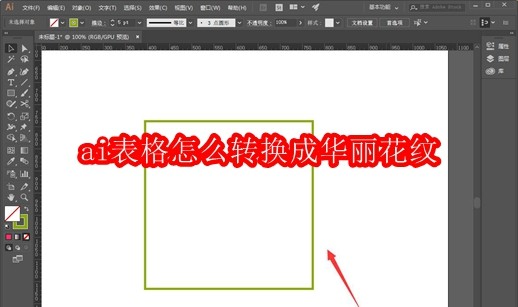
打开软件,然后新建空白画布,接着使用矩形工具,绘制一个正方形;
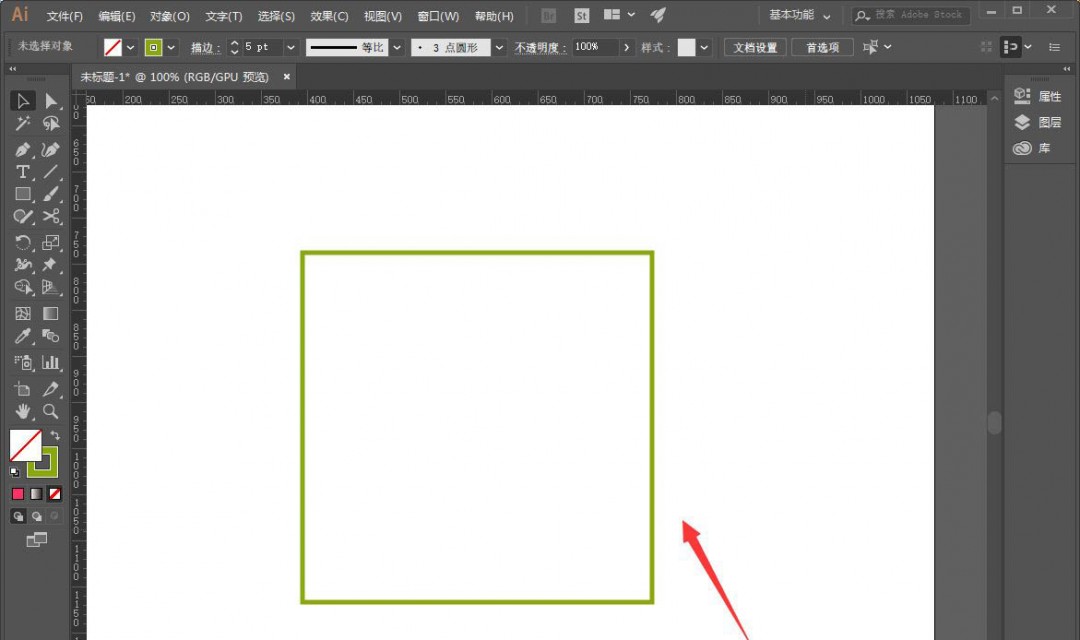
然后选中正方形,点击对象--路径--分割成网格;
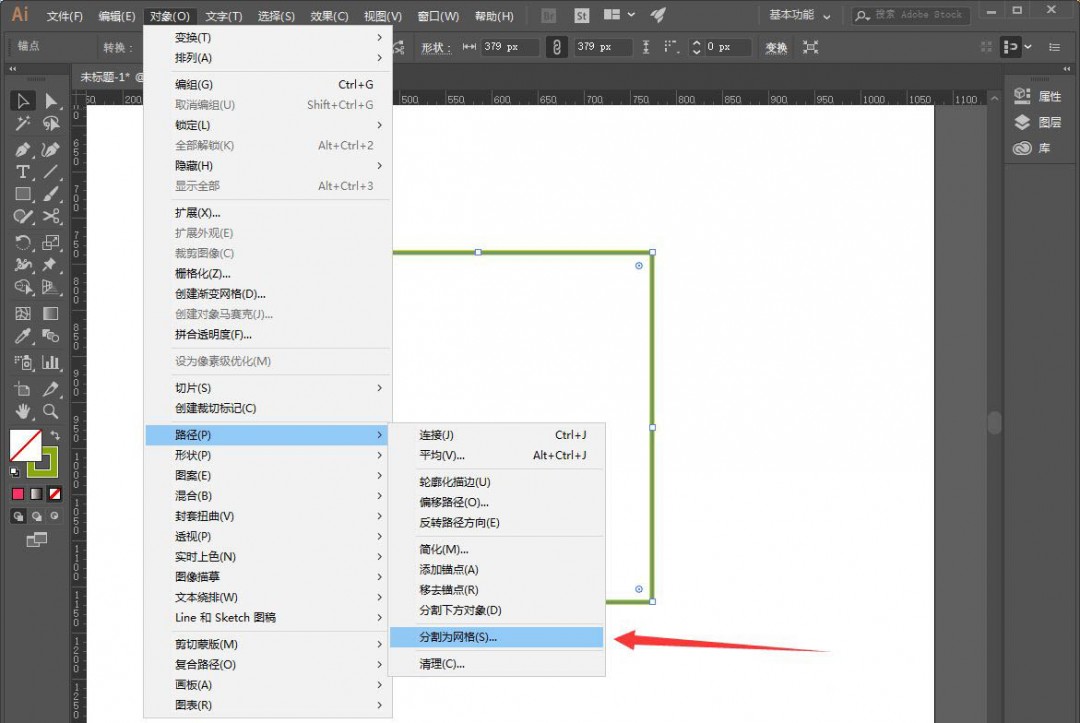
这时候弹出一个对话框,我们根据需要进行设置,再点击确定即可;
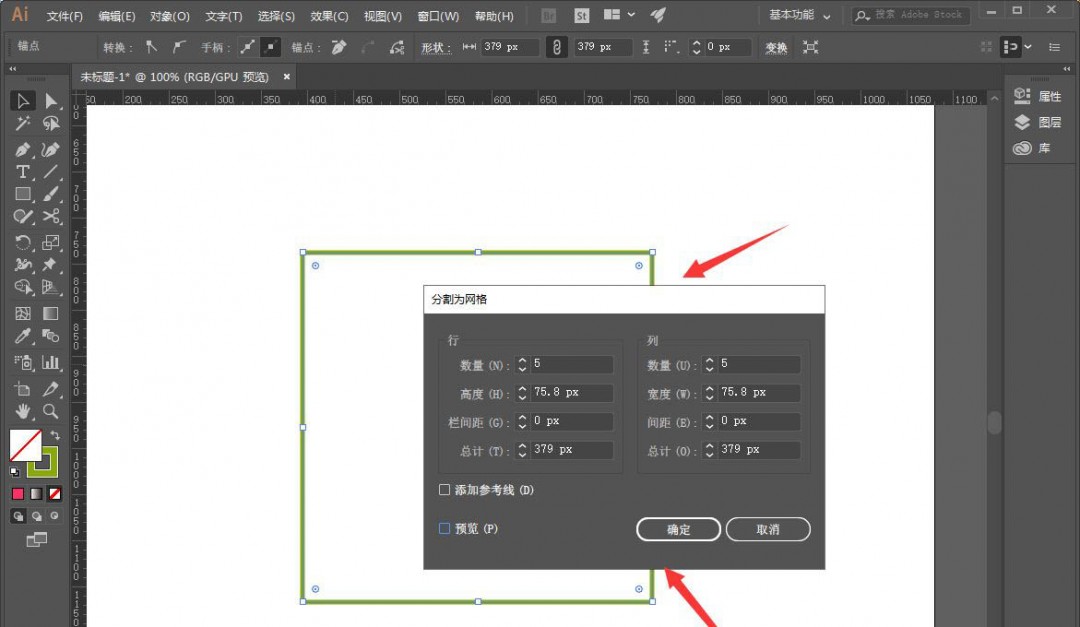
然后选中网格,点击效果--扭曲与变换--收缩和膨胀;
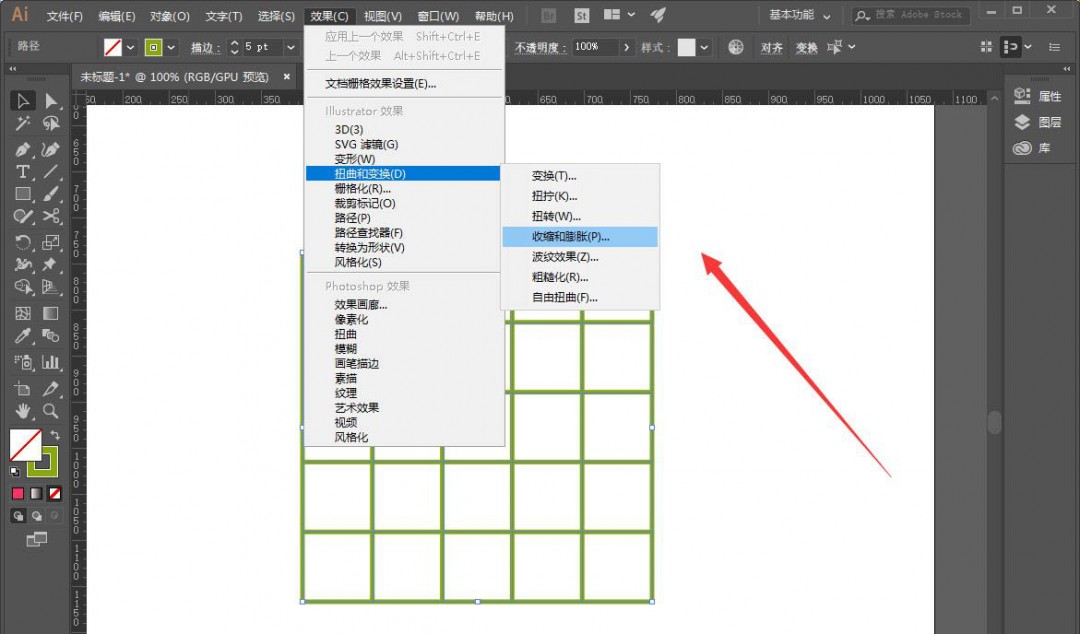
这时候再次弹出一个对话框,勾选预览,调整参数,再点击确定;
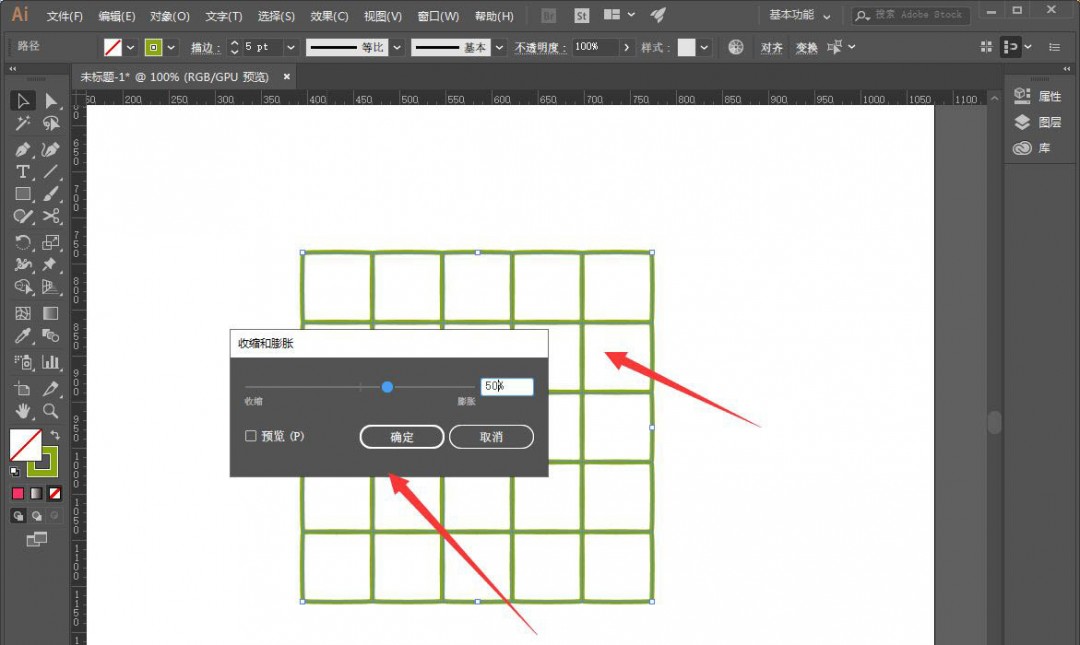
最后就得到华丽的花纹了,如下图所示。
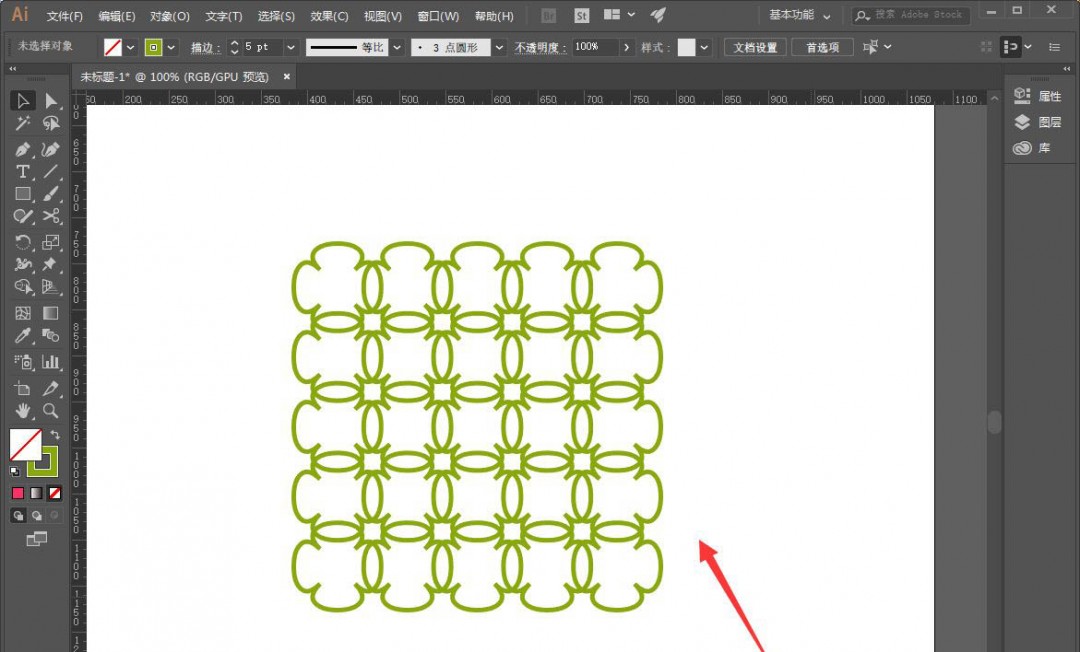
30.76MB / 2025-12-19
77.07MB / 2025-12-19
2.78MB / 2025-12-19
7.59MB / 2025-12-19
465.91MB / 2025-12-19
23.41MB / 2025-12-19
102.03MB
2025-12-18
5.09MB
2025-12-17
7.42MB
2025-12-17
16.91MB
2025-12-18
11.17MB
2025-12-17
39.38MB
2025-12-18
84.55MB / 2025-09-30
248.80MB / 2025-07-09
2.79MB / 2025-10-16
63.90MB / 2025-12-09
1.90MB / 2025-09-07
210.99MB / 2025-06-09
374.16MB / 2025-10-26
京ICP备14006952号-1 京B2-20201630 京网文(2019)3652-335号 沪公网安备 31011202006753号违法和不良信息举报/未成年人举报:legal@3dmgame.com
CopyRight©2003-2018 违法和不良信息举报(021-54473036) All Right Reserved


















